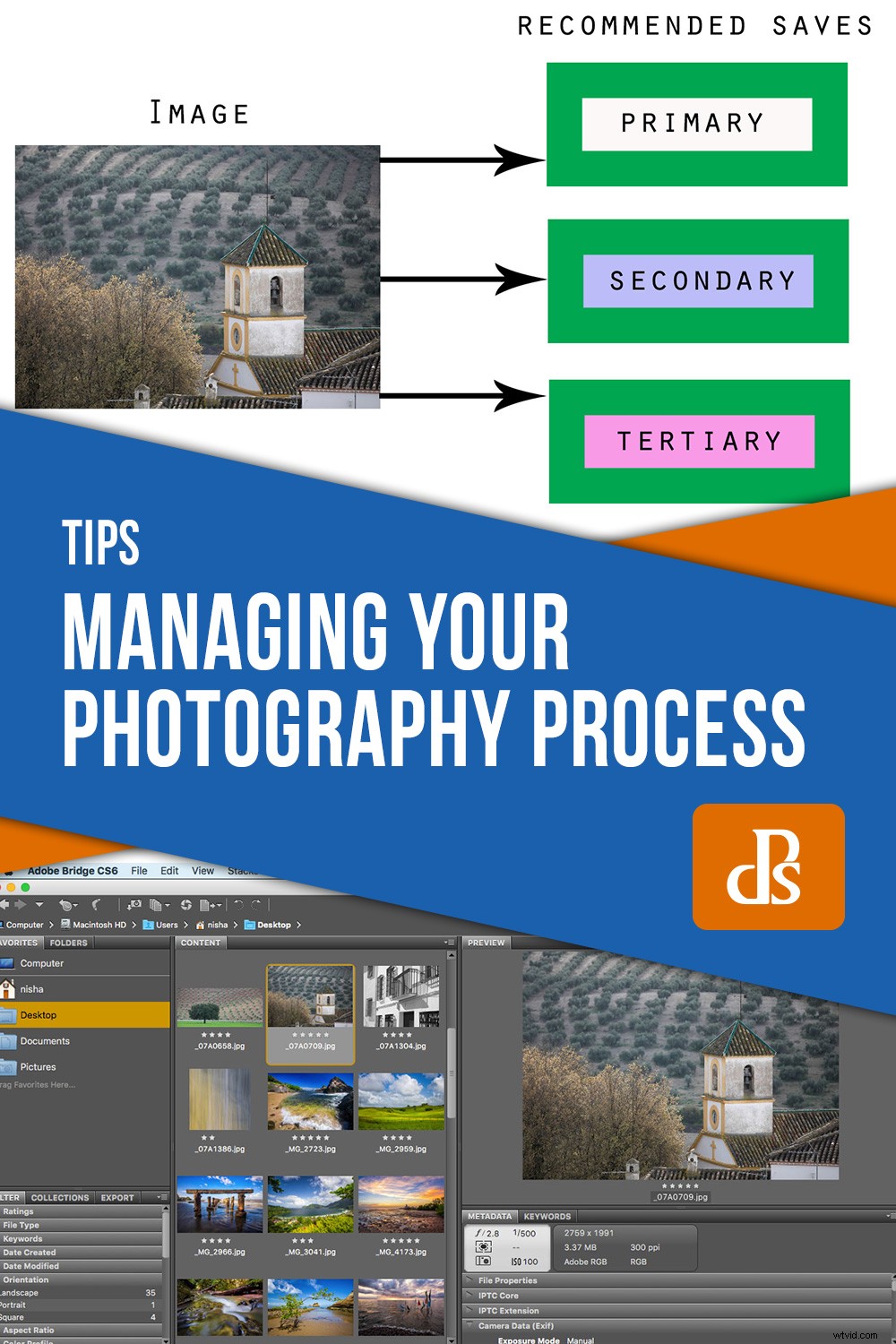あなたは自分のギアとそれを使って素晴らしい画像を作成する方法について学ぶことに多くの時間を費やしています。また、時間とお金を学習に投資して、作業をキャプチャして処理するためのテクニックを向上させます。したがって、画像がキャプチャされた後(場合によってはその前)に画像を処理する際の一貫したワークフローを開発することも重要であると言っても過言ではありません。写真撮影の管理を支援するために実行する必要のあるいくつかの手順を次に示します。
撮影する前に
1。計画を立てる
今日は何を撮りますか?薄暗い場所でのイベントですか、それとも晴れた日の真っ只中や屋外でのイベントですか?あなたの光源は何になりますか?どんなギアが必要ですか?
被写体を計画し、撮影を通して考えて準備します。そうすることで、考えられる結果を考え、それに応じて梱包することができます(場合によっては、過剰梱包を回避できます)。気象条件、足元の時間、トレッキング/旅の長さ、環境の制約も、ギアを必需品にスケールダウンする必要があるかどうか、または梱包方法/内容を再考する必要があるかどうかを判断するのに役立ちます。

2。カメラをセットアップする
同じジャンルの画像を撮影することに慣れている場合は、設定がすでにダイヤルインされている可能性があります。これは、直面するさまざまなシナリオを処理するためのプリセットの作成を考慮に入れています。撮影するライトの種類に合わせてホワイトバランスを調整するように注意してください。フラッシュまたは補助照明が必要ですか。また、それらを追加するときにどのような設定が必要ですか。
画像をRAWまたはJPEGで撮影しますか?どちらにも長所と短所があり、計画した撮影と期待される結果に適したものを選択する必要があります。
撮影後
1。カードからできるだけ早く画像を移動する
良い習慣は、画像をメモリカードからコンピュータにできるだけ早く移動することです。カードリーダーは、カメラからコンピューターへの直接接続を使用するよりも高速に画像を転送します。最近のコンピュータカードスロットの速度はカードリーダーに匹敵しますが、それでも後者が優先されます。ある考え方では、メモリカードが破損する可能性を最小限に抑えるために、高品質のカードリーダーが構築されています。

目的は移動ですが 画像の場合は、コピーすることをお勧めします (移動ではなく)画像全体。コピー後、メモリーカード内のファイル数(およびサイズ)とコピーしたファイル数を比較してください。これは、コピープロセス中に中断があった場合に特に重要です。
注:コピーではなく移動を選択した場合、この比較はできません。さらに重要なことに、移動プロセス中に中断が発生した場合、ファイルが失われたり破損したりする可能性が高くなります。
2。バックアップの作成
デバイスの障害に備えます。画像のコピーが複数あると、どこかで安全であるという安心感が得られます。使用できるバックアップの組み合わせはたくさんありますが、最も基本的なのは、イメージのコピーを2つ用意することです。あなたはあなたのラップトップ/コンピュータと外付けドライブに1つのコピーを持つことができます。複数の外付けドライブを節約することも、外付けドライブとクラウドの組み合わせを使用することもできます。理想的なバックアップ戦略には、1つのオフサイト(オフプレミス/クラウド)がある2つのコピーが含まれます。
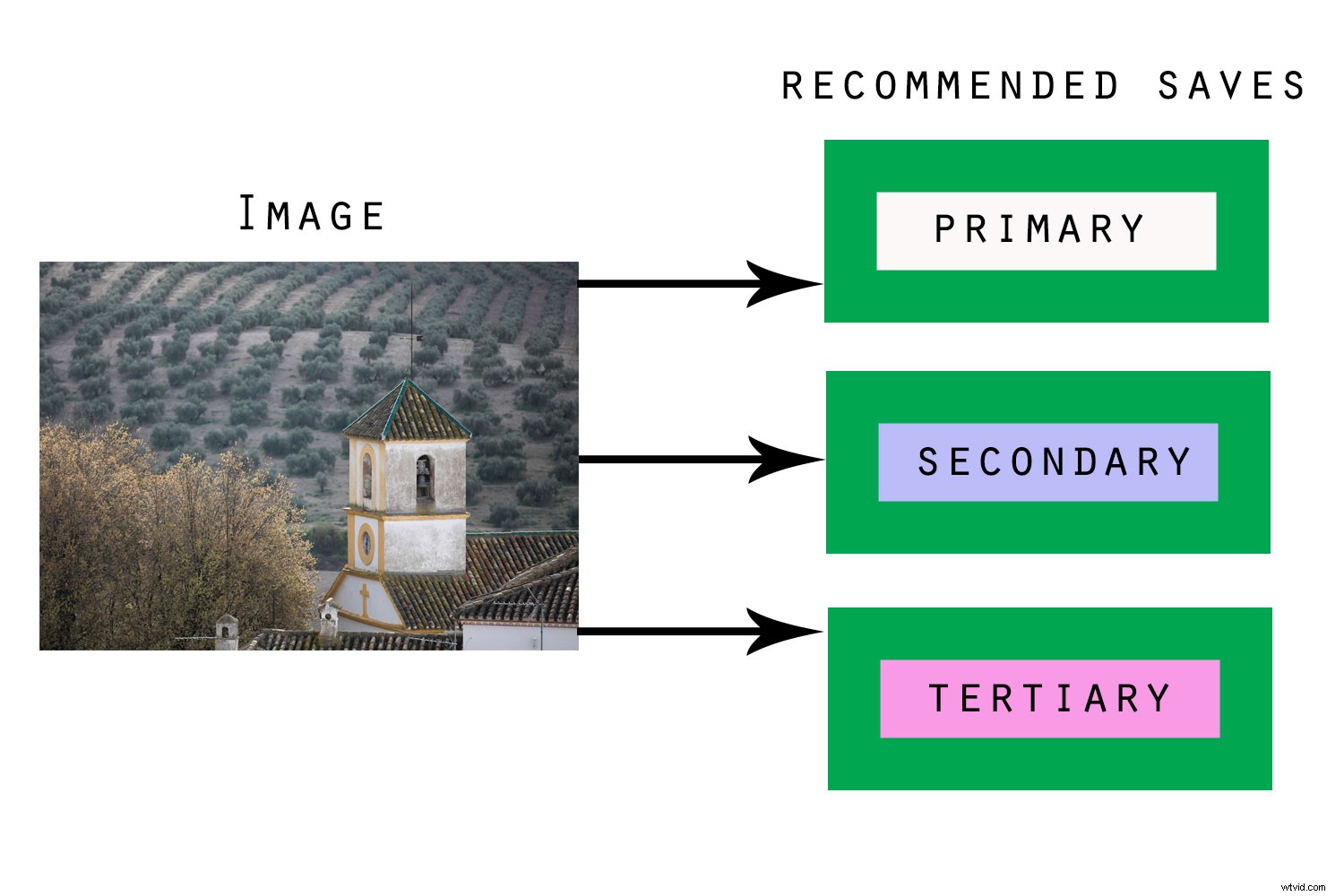
バックアップを作成する上で重要なのは、バックアップが機能し、必要に応じてイメージを復元できることを確認するために、時々テストすることです。
バックアッププロセスは、ワークフローの進行に合わせて修正できます。たとえば、撮影後、すべての画像を2番目の場所にコピーできます。最終的な選択をカリングした後、それらの画像を選択した画像に置き換えることができます。最高の画像を編集して見つけたら、後でこれをライブラリに追加できます。どのシステムを使用する場合でも、すべてに一定レベルの組織が必要です。
3。メモリカードをクリアする
採用する良いルールは、ファイルを2つの場所にバックアップした後にメモリカードをクリアすることです。いずれの場合も、メモリーカードから直接コピーしてください。コピー後、コピーしたファイルとメモリーカードのファイル数(およびサイズ)を比較します。これは、コピープロセス中に中断があった場合に特に重要です。
4。管理ソフトウェアを使用して画像を閲覧/画像を選別する
デジタル資産管理ソフトウェアシステムは、画像を閲覧、プレビュー、検索、評価し、処理用にマークを付けるための優れた方法です。最も使用されている資産管理システムの2つは、AdobeLightroomとAdobeBridgeです。これらと同様に機能するものがいくつかありますが、主に画像の閲覧と評価に重点を置いています。
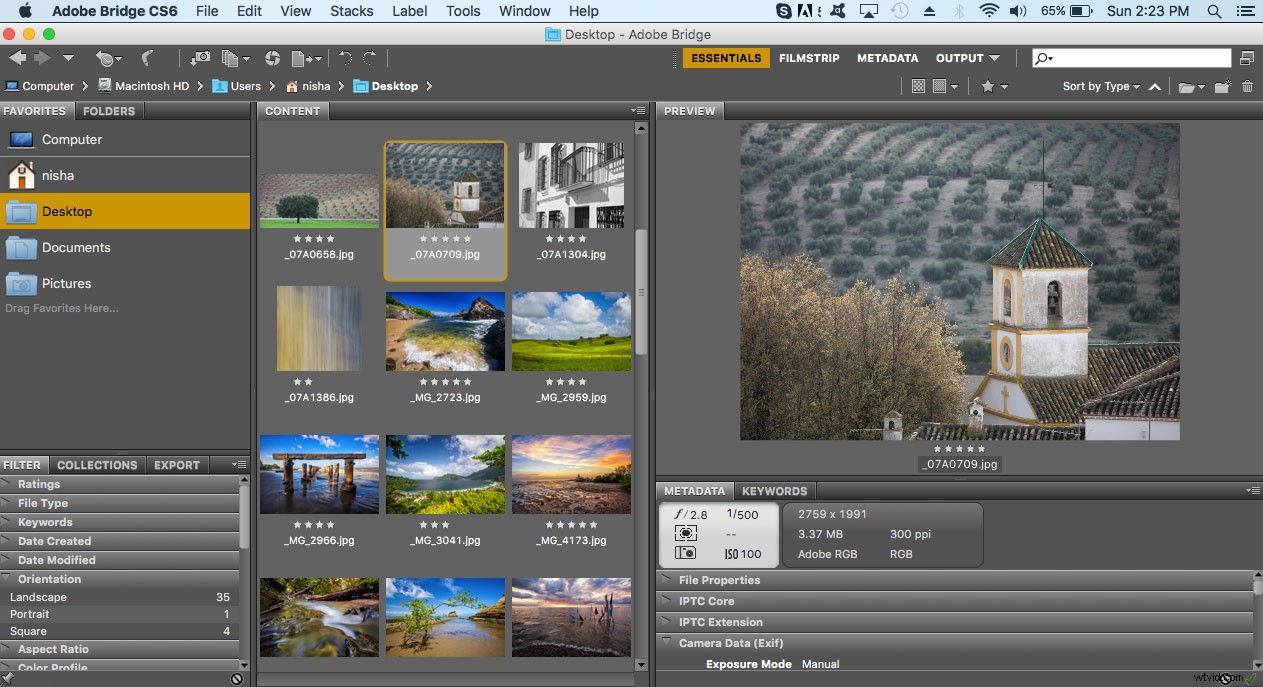
ほとんどの人は資産管理ソフトウェアの評価機能を利用していませんが、それはあなたの仕事を選別するための非常に便利なツールです。画像を閲覧するときは、最高の画像、つまり保存、レビュー、編集する画像に最高の評価を付けます。次の評価は、可能性があり、一見の価値がある人のためのものです。カットを行わない画像には、最低の評価を与えるか、評価を与えません。これらには、ぼやけた画像、回収できない画像、または決してレビュー/編集しない画像が含まれます。これらは、後で(スペースが問題になる場合)またはすぐに(それが作業を合理化する方法である場合)破棄するようにマークすることができます。
5。画像の後処理
多くの場合、後処理は撮影の直後に行われますが、問題はありません。自分に合ったワークフローを開発したら、いつ何をするかについてのルールはありません。後処理を行うときは常に、編集した画像を複数の場所に保存する必要があることに注意してください(特にクライアント用の場合)。わかりやすい名前/日付で最終的な画像をサブフォルダに保存すると、後で簡単に見つけることができます。

注:後処理は、一度に複数の画像を処理する(バッチ処理)など、独自のワークフローに分割することもできます。
結論
画像は保護する価値があるため、習慣的な写真ワークフローを開発することが重要です。適切なバックアップ戦略に時間を費やしてくれたことに感謝することを念頭に置いて、自分に合った方法を見つけてください。
最後に、キャプチャから配信まで、作業が整理および管理されていることを確認して作成します。
ここに追加する他のヒントはありますか?以下のコメントで共有してください。